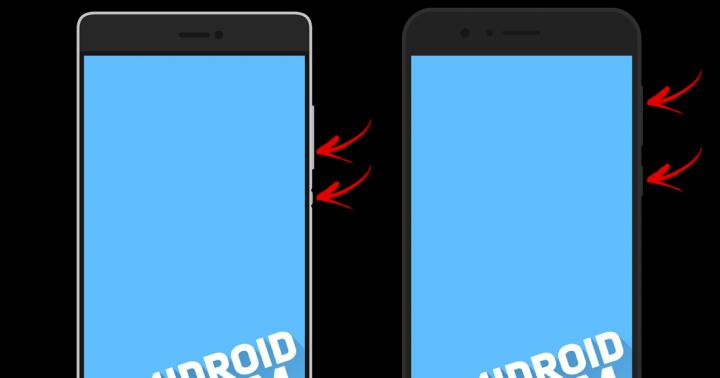Приобретая гаджет, пользователь неминуемо сталкивается с необходимостью установки программного обеспечения. Поэтому важно знать, какие необходимые программы для Windows 10 следует установить в первую очередь. Некоторые из встроенных функций попросту неудобны или непонятны пользователю и затрудняют его привычную работу с компьютером.
Самые нужные программы для компьютера Windows 10
Ниже мы рассмотрим необходимые программы для Windows 10, рекомендуемые к установке сразу после покупки устройства. Каждый пользователь формирует свой список, но стоит отметить, что в целом программы, необходимые для нормальной работы Windows 10, приблизительно идентичны и отличаются функциональным наполнением и командой разработчиков, которые причастны к выпуску:
- Windows 10 имеет встроенный антивирус, но ему не очень доверяют, предпочитая устанавливать проверенный-сторонний. Мы тоже рекомендуем так поступать. : Касперский, NOD32, DR.Web, Avast, Avira и т.д. Лично мы предпочитаем Avast .
- Инсталлируйте архиваторы, позволяющие экономить место на диске и передавать файлы в компактном виде. Например, 7Zip – лидер ПО этого класса. Универсальное приложение, позволяющее упаковать файлы, уменьшив их объем в несколько раз. Имеет доступный интерфейс.

- Подберите приложения для быстрого и своевременного обновления драйверов. Хотя в Windows 10 имеется встроенный сервис обновления, порой его бывает недостаточно. Например, используйте бесплатный DriverPack .
- . Не всех устраивает качество и удобство встроенного ПО, поэтому как вариант, можно использовать AIMP, WINAMP и т.д. Тем более, что подобного рода утилиты проверены временем и тысячами пользователей.

- Просмотр графики можно осуществить встроенной штатным приложением, а можно поставить более функциональное: ACDSee, IrfanView, XnView, Picasa или i-FunViewer.
- Даже при наличии проигрывателя со встроенными кодеками (программами чтения мультимедиа файлов), все равно не мешает иметь дополнительный набор. Мы бы посоветовали K-LiteCodecPack.
- Часто документация представлена в виде PDF-файлов, которые нельзя прочитать офисными приложениями. Установите Adobe Reader (платная) или PDF-Xchange Viewer (бесплатная).
- Если вы работаете с документами, то вам пригодится конвертер PDF в DOC. Здесь пригодится PDF to Word Converter. Приложение бесплатное.
- Для чистки диска от ненужных программ используйте утилиту Iobit-uninstaller .
- Для обслуживания вашей системы необходим . Это бесплатное ПО, которое позволяет чистить реестр, удалять ненужные файлы системы, кеш браузеров и многое другое. Это действительно незаменимый инструмент, для каких бы целей вы не использовали свой ПК.
- Так как для работы с документами по умолчанию установлен блокнот и Wordpad, пользователю самостоятельно приходится искать полезные программы для ПК Windows 10. Необходимо установить любые из существующих офисных пакетов, позволяющих работать с документами, создавать и редактировать. На сегодняшний день, из бесплатных решений, популярны пакеты для создания и редактирования документов LibreOffice и OpenOffice. Однако есть вариант .
- Если вы занимаетесь фрилансом, работаете дома или просто иногда забываете о важных событиях – установите органайзер. Например, Evernote. Это удобное, простое и бесплатное приложение, которое позволит вам сохранять в памяти тысячу мелочей.
- Используйте Яндекс браузер для серфинга по сети – он экономичен к ресурсам и бесплатен. Кроме того, хорошо показывает себя в работе браузер Opera, который имеет множество полезных расширений и дополнений, облегчающих пользование Всемирной паутиной.
- К самым необходимым программам для Windows 10 можно отнести и Skype, необходимый для поддержания коммуникации с друзьями, знакомыми или просто коллегами. Также есть Viber, Telegram и прочие мессенджеры. Но скайп пока является лидирующим приложением для общения, хотя после недавнего обновления его позиции существенно пошатнулись.
Какие программы самые необходимые для Windows 10 – каждый пользователь решает самостоятельно. Это зависит от целей использования компьютера. Редактору нужен мощный текстовый процессор, дизайнеру – профессиональный редактор графики, программисту – всевозможные среды разработки. Для игр достаточно стандартно установленных. Все установленное ПО должно достигать главной цели - обеспечивать пользователю решение текущих вопросов.
Бесплатные программы для Windows 10 – удаление ненужных функций, надстроек, оптимизация работы системы, а также специальные утилиты для добавления функций и возможностей.
Blackbird – отключаем телеметрию и прочий мусор Windows...
Бесплатный инструмент для отключения телеметрии, удаляет объявления и восстанавливает конфиденциальность. Отключает OneDrive, Cortana, Bing-интеграцию, Wi-Fi Sense, а также отключает все службы диагностики, отслеживания / CEIP / телеметрии / совместимости, задачи и многое другое.
Win.Privacy – отключаем ненужные “плюшки” W...
Портативный инструмент, который позволяет легко отключить различные службы телеметрии Windows 10, и ещё имеет «докучи» множество различных инструментов. Создаст точку восстановления системы, остановит службы DiagTrack и dmwappush, обновит файл HOSTS, чтобы заблокировать доступ к ключевым службам телеметрии Microsoft.
Windows Privacy Tweaker – отключить слежение в Windows
Предназначена для настройки параметров конфиденциальности операционной системы Windows, может работать с версиями Vist,7,8 и 10. В большей степени утилита была разработана именно для Windows 10,. Утилита также включает в себя возможность отката внесённых изменений в случае, если вы передумаете.
Ultimate Windows Tweaker – настройка параметров Windows...
Программа позволяет повысить быстродействие системы, отключив визуальные настройки и ненужные службы, также отключив телеметрию и шпионские настройки Windows 10, вы повысите безопасность личной информации. Доступно более двухсот скрытых настроек в системе, в том числе опции приватности.
CompactGUI – эффективное сжатие тяжёлых программ и игр
Программа, которая позволяет получить на системном диске дополнительное свободное места для нормального функционирования системы, без необходимости удалять папки или файлы. Программа является оболочкой для системной утилиты compact.exe, которая использует новый алгоритм сжатия LZX.
Отключаем службы и слежку в Windows 10 без программ
Если у вас есть сомнения в безопасности использования программа по настройке Windows 10, то вы всегда можете настроить систему самостоятельно. В статье я расскажу вам как отключить встроенный защитник, поиск и помощник кортана, настроить параметры конфиденциальности, как отключить телеметрию и ненужные службы.
В чистой Windows 10 присутствует только минимальный список программ, необходимый для выполнения самых базовых требований. Причём некоторые из приложений стоит заменить на более удобные. Например, стандартный блокнот сильно уступает сторонним текстовым редакторам, так что пользоваться им очень неудобно.
Самые полезные программы для Windows 10
После того как Windows 10 будет установлена на ваш компьютер и настроена, пройдитесь по нижеописанному списку и установите недостающие приложения. Каждое из них, скорее всего, пригодится вам, так как с их полем ответственности рано или поздно сталкивается любой пользователь.
Одни приложения полностью бесплатны, вторые - имеют пробный период, третьи - доступны только после оплаты, но подобные программы часто имеют бесплатные аналоги. В любом случае скачивать приложения строго рекомендуется только с официальных сайтов разработчиков, иначе вы сильно рискуете нарваться на вирусы.
Антивирус
Начать стоит именно с антивируса, так как без него путешествовать по интернету в поисках нижеописанных программ небезопасно. Антивирусов на данный момент очень много: Dr. Web, Kaspersky, Avast, Eset Nod32 и т. д. Некоторые из них условно бесплатны, то есть получают деньги с пользователей за просмотренную ими рекламу и только предлагают купить полную версию, а не заставляют.
Конечно, у всех них есть отличия (качество работы, наличие тех или иных дополнительных функций, например, таких как Firewall и режим «Инкогнито»), но для начала стоит установить любой, чтобы обезопасить процесс поиска остальных. При этом помните, что в системе не должно быть больше одного антивируса, так как они имеют свойство конфликтовать между собой, что приведёт к проблемам с Windows и сторонними приложениями.
Антивирусов для Windows очень много
Пакет Office
Пакет Office - это набор программ для создания презентаций (Power Point), работы с таблицами (Excel), текстом (Word) и т. д. Конечно, существуют аналоги программ из данного пакета, но именно приложения из пакета Office наиболее удобные, простые, красивые и многофункциональные, так как их разработкой занимается крупная компания Microsoft (создатель самой Windows 10).
 Word - текстовый редактор из Office
Word - текстовый редактор из Office Браузер
В Windows 10 на замену устаревшему Internet Explorer пришёл новый стандартный браузер Edge. Он кардинально отличается интерфейсом и поддержкой современных технологий. Но несмотря на это до сих пор Edge уступает сторонним популярным браузерам.
Браузеров бесчисленное множество, но стоит обратить внимание только на самые удобные из них: Chrome, Mozilla Firefox, Opera, Яндекс.Браузер. Безусловным лидером среди них является браузер от компании Google - Chrome, он наиболее производительный, удобный, настраиваемый и современный, так как быстрее всех внедряет поддержку новых сервисов и технологий. Он, как и все вышеописанные браузеры, бесплатен, скачать его актуальную версию можно с официального сайта Google - https://www.google.ru/chrome/index.html .
 Chrome - самый популярный браузер
Chrome - самый популярный браузер Мне удобнее пользоваться сразу несколькими браузерами одновременно. Перебрав все варианты, остановился на связке Mozilla Firefox и Яндексю.Браузер. Оба они работают достаточно стабильно, удовлетворяя все мои запросы. Выбрал именно эти браузеры не потому, что они в чем-либо лучше остальных в программной части, а из-за их максимально упрощённого и приятного дизайна и построения быстрого доступа ко всем необходимым сайтам и функциям.
 Использовать Яндекс Браузер легко
Использовать Яндекс Браузер легко Flash Player
Flash Player - это плагин, которым вы не будете пользоваться напрямую, но он необходим для работы многих приложений и отображения игр и видео в браузере. Если вы уже загрузили какой-либо браузер, то Flash Player самостоятельно установился вместе с ним. Единственное, что останется делать - обновлять его иногда, но можно разрешить автообновления и забыть про него на долгое время.
 Приложение Flash Playeer поможет воспроизводить элементы сайтов
Приложение Flash Playeer поможет воспроизводить элементы сайтов Скачать установочный файл и получить инструкцию по обновлению или установке вы можете на официальном сайте Adobe - https://get.adobe.com/ru/flashplayer/otherversions/ .
Java
Java - это язык программирования, на котором написаны некоторые приложения, выполняемые внутри браузера на определённых сайтах. Большинство браузеров автоматически загружает все необходимые дополнения, требуемые для выполнения Java-приложений. Если вам хочется установить плагин поддержки Java вручную, перейдите на официальный сайт компании Oracle и воспользуйтесь подробной инструкцией по загрузке и установке необходимых программ - https://www.java.com/ru/download/help/windows_offline_download.xml .
 Нужно установить Java для браузера
Нужно установить Java для браузера Обновление драйверов
Драйверы - это приложения, необходимые для корректной работы подключённых к компьютеру устройств, таких как наушники, мышки, видеокарты и т. д. Windows 10 частично берёт на себя ответственность за обновление этих программ, но не всегда делает это полноценно и своевременно. Поэтому существует два аналоговых способа обновить драйверы: сделать это вручную через диспетчер устройств или воспользоваться сторонней программой.
Второй вариант более удобен, поэтому стоит загрузить программу Driver Booster (ru.iobit.com/driver-booster), открыть её и запустит процедуру сканирования, в конце которой вы получите список устаревших драйверов. Нажав кнопку запуска, вы разрешите программе автоматически скачать и установить последние версии драйверов.
 Приложение Driver Booster поможет обновить драйверы
Приложение Driver Booster поможет обновить драйверы Аналог - приложение DriverPack (https://drp.su/ru).
Фоторедактор
По умолчанию в Windows 10 присутствует программа Paint или Paint 3D после выхода версии Windows 10 Creators Update. Она позволяет обрезать фотографии и рисовать на них, создавать некоторые эффекты и изменять свойства, но её функций не хватит для полноценной обработки снимка. Если вы хотите делать с картинкой что-то более или менее профессиональное, придётся скачивать дополнительные фоторедакторы.
Самый известный, удобный и многосторонний редактор - Photoshop CS. Им пользуются все - от совсем начинающих до профессионалов высокого уровня. Возможности Photoshop безграничны, так как в нём присутствуют инструменты, позволяющие изменить все свойства фотоснимка до неузнаваемости. Его разработкой занимается компания Adobe (создатель Flash Player), скачать пробную версию редактора можно бесплатно на официальном сайте - https://www.adobe.com/ru/products/photoshop.html .
 Photoshop CS подойдет и начинающим, и профессионалам
Photoshop CS подойдет и начинающим, и профессионалам Просмотр видеофайлов
В Windows 10 есть программа, отвечающая за просмотр видеофайлов разных форматов. Но спектр поддерживаемых ею форматов и количество разнообразных настроек мало, поэтому в некоторых случаях придётся прибегнуть к стороннему проигрывателю. Например, можно будет воспользоваться известным аналогом VLC Media Player - https://www.videolan.org/vlc/index.ru.html . Он поддерживает большинство существующих форматов, настраивается и расширяется при помощи установки дополнений, при этом бесплатен и прост в использовании.
 VLC Media Player поддерживает большое количество форматов
VLC Media Player поддерживает большое количество форматов Аналог - проигрыватель Light Alloy (http://light-alloy.verona.im/).
Видеоредактор
Существует множество редакторов, позволяющих редактировать (обрезать, добавлять эффекты и переходы) видеоролики. Один из самых удобных - Sony Vegas Pro (https://www.vegascreativesoftware.com/ru/). Он, так же как и Photoshop CS, подойдёт и новичкам, и профессионалам. В ней содержится весь набор инструментов, необходимый для создания как простого монтажа, так и для полноценного кино.
 Sony Vegas Pro позволяет редактировать видео на высоком уровне
Sony Vegas Pro позволяет редактировать видео на высоком уровне Аналог - видеоредактор VSDC (http://www.videosoftdev.com/ru/free-video-editor).
Кодеки
Если вы собираетесь работать с разнообразными файлами, то рано или поздно столкнётесь с тем, что ваш компьютер не знает, как отрыть какой-нибудь формат. Дело в том, что каждый файл шифруется по определённому алгоритму, из-за чего ему и присваивается формат. Если компьютер не знает, как расшифровать данный формат, он предлагает найти в магазине Microsoft программу, которая сможет это сделать за него.
Чтобы не тратить в будущем время на поиск приложений, можно установить набор кодеков, учащих систему расшифровывать непопулярные форматы. Например, можно воспользоваться бесплатным приложением K-Lite Codec Pack Full (https://www.codecguide.com/download_k-lite_codec_pack_full.htm). Оно поможет найти и установить необходимые кодеки в автоматическом режиме.
 K-Lite Codec Pack Full поможет установить кодеки
K-Lite Codec Pack Full поможет установить кодеки Архиватор
Многие файлы скачиваются из интернета в формате zip, rar и других сжатых кодировках. Чтобы их открыть, сначала придётся выполнить разархивацию. Для этого понадобится приложение-архиватор, умеющее работать со сжатыми файлами. Также с помощью этой программы вы сможете самостоятельно уменьшать размер файлов, создавая архивы.
7-zip - простая, немного весящая, но при этом полноценная программа для архивирования и разархивирования практически всех известных форматов сжатия. Скачать её можно бесплатно с официального сайта - https://www.7-zip.org/ . После того как она будет установлена, в контекстном меню, вызываемом кликом правой клавиши мыши по файлу, появится функция «Добавить в архив» или «Извлечь из архива».
 Архиватор 7-ZIP поможет работать с архивами
Архиватор 7-ZIP поможет работать с архивами Аналог - приложение WinRAR (http://www.win-rar.ru/download/).
Восстановление данных
Случайно удалённые файлы могут быть спасены при помощи сторонних программ. Допустим, вы случайно сотрёте фотографию или отформатируете флешку - важные файлы будут утеряны, но в некоторых случаях их можно восстановить. Например, можно запустить бесплатную программу Recuva (https://recuva.pro/) и дать ей просканировать память. Если есть какой-то шанс спасти файлы, она предложит вам это сделать.
 Recuva поможет восстановить удаленные файлы
Recuva поможет восстановить удаленные файлы Конечно, получить доступ к стёртым элементам получится не всегда, иногда они действительно пропадают навсегда. Но иметь под рукой программу, способную дать шанс на восстановление, необходимо, так как чем быстрее к ней обратиться, тем больше шансов на положительный исход.
Аналог - программа R-studio (http://www.r-studio.com/).
Чистка компьютера
Со временем в памяти компьютера начнут скапливаться файлы, ненужные системе. Необязательно они будут созданы вами вручную, часто временные файлы не прибирают за собой различные приложения. Появление мусора приведёт к снижению производительности системы и понижению объёма свободной памяти. Очистить систему от подобных элементов вручную практически невозможно, по крайней мере, процесс займёт много времени.
 CCleaner поможет удалить лишний мусор
CCleaner поможет удалить лишний мусор Но процедуру можно ускорить, установив специальное приложение, например, CCleaner (http://ccleaner.org.ua/download/) . Используя его, вы сможете очистить память системы от всего лишнего всего в два клика: достаточно нажать кнопку «Анализ», после кнопку «Очистить».
Аналог - приложение Advanced SystemCare Free (https://ru.iobit.com/).
Установка приложений по умолчанию
Как говорилось выше, многие сторонние приложения не дополняют систему, а заменяют её приложения. Естественно, по умолчанию Windows будет открывать файлы в своей, а не сторонней программе. В лучшем случае она каждый раз будет просить вас выбрать, через какое именно приложение открыть тот или иной файл. Чтобы этого избежать, необходимо выбрать приложения по умолчанию для всех типов файлов:
- Разверните параметры компьютера. Открываем блок «Система»
- Выберите подпункт «Приложения по умолчанию» (можно найти через поисковую строку). Вы увидите список типов файлов, к каждому из которых присвоено своё приложение. Чтобы выбрать своё приложение для того или иного типа, нажмите на иконку с плюсом или на иконку уже указанной программы и из развернувшегося списка выберите ту утилиту, которую хотите использовать по умолчанию.
 Выбираем, какие программы будут открывать файлы
Выбираем, какие программы будут открывать файлы
Используя вышеописанный метод, можно выбрать браузер, текстовый редактор, видеопроигрыватель, фоторедактор и остальные приложения, которые будут использоваться по умолчанию.
Видео: выбор приложений по умолчанию Windows 10
Имея чистую Windows 10, в первую очередь дополните её антивирусом. После этого перейдите к загрузке всего самого необходимого, в том числе того, что может пригодиться в будущем. А какие полезные приложения используете вы?
Год выпуска: 2005 - 2016
Версия программы: 16.09.14
Автор сборки: misha-nfs
Язык интерфейса: Русский - Английский
Операционная система: Любые версии Windows от XP до 10 (32bit-64bit)
Лекарство: Не требуется
Требования
Windows XP | Windows 7 | Windows 8 | Windows 10
(x86/64-bit) | (x64/32-bit) (x86/64-bit) | (x64/32-bit)
Описание
Данный набор содержит программы и различные системные компоненты (типа DirectX, X-Live, Nvidia PhysX и т.п.) без которых большинство игр просто не запустятся или будут работать не корректно. Установка требуемых компонентов из данного набора позволит исправить ошибки запуска или другие проблемы в работе игр.
Список компонентов в раздаче:
Adobe Systems Software
Adobe Flash Player v23.0.0.162 от VlsVl
Flash Player Pro v5.96 RUS RePack by DYNAMiCS140685
Adobe AIR v23.0.0.257
Adobe Shockwave Player Full v12.2.4.194 for Windows
Microsoft Corporation Software
DirectX
DirectX Web setup
DirectX (June 2010) Redist
Games for Windows - LIVE
Games for Windows - LIVE v3.5.89 Web setup
Games for Windows Marketplace Client v3.5.67.0
Windows Live ID v6.500.3165.0 x86
Windows Live ID v6.500.3165.0 x64
X-Live Redist v1.2.0241.00
X-Live Redist v3.5.95.0
Microsoft .NET Framework
Microsoft .NET Framework 2.0 SP2 Full x86
Microsoft .NET Framework 2.0 SP2 + 3.0 SP2 + 3.5 SP1 Full
Microsoft .NET Framework 4.0 Full
Microsoft .NET Framework 4.0 Full (Web Setup)
Microsoft .NET Framework 4.5 Full (Web Setup)
Microsoft .NET Framework 4.5.2 Full
Microsoft .NET Framework 4.5.2 Full RUS
Microsoft .NET Framework 4.5.2 Full (Web Setup)
Microsoft .NET Framework 4.6 Full (Web Setup)
Microsoft .NET Framework 4.6 Full RUS
Microsoft .NET Framework 4.6 Full
(Web Setup)
Microsoft .NET Framework 4.6.2 Full
NetFx XP SP3 PRO (03-12-2014)
NetFx Vista W7 W8 Server 2008-2012 (23-01-2015)
Microsoft .NET Framework Cleanup Tool v24.06.2014
Microsoft .NET Framework Repair Tool v1.2
Microsoft Visual
Visual Basic v6.0 SP6
Visual C++ 2005 SP1 Redist x64 + MFC update
Visual C++ 2005 SP1 Redist x86 + MFC update
Visual C++ 2008 SP1 Redist x86 + MFC update
Visual C++ 2008 SP1 Redist x64 + MFC update
Visual C++ 2010 SP1 Redist x86 + MFC update
Visual C++ 2010 SP1 Redist x64 + MFC update
Visual C++ 2012 SP4 Redist x64
Visual C++ 2012 SP4 Redist x86
Visual C++ 2013 Redist x64
Visual C++ 2013 Redist x86
Visual F# 2010 Runtime 2.0 SP1
Visual J# v2.0
Microsoft Visual C++ 2005-2008-2010-2012-2013-2015 (25-08-2016)
Microsoft Visual C++ 2005-2008-2010-2012-2013-2015 (25-08-2016)
Microsoft Silverlight v5.1.41212.0 x64
Microsoft Silverlight v5.1.41212.0 x86
Microsoft XML v4.0 SP3
Microsoft XML v6.0 SP1 x86
Microsoft XML v6.0 SP1 x64
Microsoft XNA Framework Redistributable v3.1 Redist
Microsoft XNA Framework Redistributable v4.0 Refresh
Windows Media Video 9 VCM
Oracle Java Software
PunkBuster (Win + Linux + Mac)
PunkBuster v3.7 For All Windows Games
PunkBuster v3.2 For 32-bit Linux Games (GUI version)
PunkBuster v3.2 For 64-bit Linux Games (GUI version)
PunkBuster v3.2 For All Intel Mac OSX Games
Оптимизация в играх
3D Analyzer v2.36b
DOSBox v0.74 Windows x32
GeForce Experience v3.0.5.22
Razer Cortex v7.5.7.57
SwiftShader v2.01 Demo
SwiftShader DX9 Shader Model 3.0 Build 3383 Demo
Цифровая дистрибуция
Steam
Steam for Windows v2.10.91.91
Cracked Steam (30.03.2014)
GOG Galaxy v1.1.15.13
Uplay Installer v22.2.0.4949
DAEMON Tools Lite v4.49.1.0356 with SPTD 1.86
DAEMON Tools Lite v10.4.0.195
Indeo v3.2, v4.5, v5.11 Codecs
Nvidia PhysX v9.16.0318
Nvidia PhysX v9.13.0604 Legacy
OpenAL v2.1.0
Rapture3D v2.7.4 Game Edition
RuntimePack Lite v15.7.22
Social Club v1.1.9.6
SPTD v1.89 x64
SPTD v1.89 x86
SPTD v2.11 Win10 x64
SPTD v2.11 Win10 x86
Unity Web Player v5.3.6.0
Изменения в сборке v16.09.14 - 14.09.2016:
Добавлено:
Microsoft .NET Framework 4.6.2 Full
Microsoft .NET Framework 4.6.2 Full RUS
Обновлено:
Adobe Flash Player ActiveX v23.0.0.162
Adobe Flash Player Plugin NPAPI v23.0.0.162
Adobe Flash Player PPAPI v23.0.0.162
Adobe Flash Player - Полные установщики (сборки)
Adobe AIR v23.0.0.257
ASoft .NET Version Detector 16 R2
Visual C++ 2015 Redist x64 Update 3
Visual C++ 2015 Redist x86 Update 3
Microsoft Visual - Полные установщики (сборки)
Java SE RE 8u101 Offline Windows x64
Java SE RE 8u101 Offline Windows x86
Java SE RE 8u101 Online Windows x86
GameSave Manager v3.1.442.0 db 9.2016-08-16_01
GeForce Experience v3.0.5.22
Razer Cortex v7.5.7.57
Steam for Windows v2.10.91.91
GOG Galaxy v1.1.15.13
Origin Thin Setup v10.0.1.31806
Uplay Installer v22.2.0.4949
DAEMON Tools Lite v10.4.0.195
Nvidia PhysX v9.16.0318
Social Club v1.1.9.6
Unity Web Player v5.3.6.0
Удалено:
Microsoft .NET Framework 4.6.1 Full (Web Setup)
Microsoft .NET Framework 4.6.1 Full RUS
Microsoft .NET Framework 4.6.1 Full
Steam for Linux
Steam for Mac OS
Что для чего нужно ставить:
Adobe Flash Player - Предназначен для отображения флеш приложений в браузерах и открытия файлов swf на ПК, так называемых флеш игр, а также просмотра видеороликов. (Ошибка "Не установлен Flash Player")
Flash Player Pro - Программа для просмотра роликов формата swf и exe, имеет расширенные настройки и возможности работы с флеш играми, роликами и анимацией.
Adobe Shockwave Player - Предназначен для расширения возможностей традиционных веб-браузеров в области представления информации и взаимодействия с пользователем. Основные применения: трёхмерная векторная анимация, интерактивные веб-приложения, проигрывание видеороликов, игры. Применяется в виде плагина к браузерам Internet Explorer, Google Chrome, Mozilla Firefox, Safari, Opera, Netscape, Netscape-совместимым и пр.
Adobe Integrated Runtime (AIR) - Кроссплатформенная среда для запуска приложений, позволяющая использовать HTML/CSS, Ajax, Adobe Flash и Adobe Flex для переноса веб-приложений (в т. ч. Rich Internet Applications) на настольные ПК.
DirectX - Набор компонент Windows для работы с графикой и т.д., устанавливать в любом случае полезно! Если сомневаетесь что из раздачи ставить, то советую "DirectX 9.0 Web setup" он сам всё решит, скачав необходимое с интернета. (Ошибка "Не найден файл d3dx9_xx.dll")
Games for Windows - LIVE - Компонент для игр выпущеных под маркой GFW портированных с Xbox 360 на ПК. Без этого компонента игра не запустится. X-Live Redist - основной компонент для запуска GFW игр. В раздаче присутствует как более ранняя версия, так и самая последняя. (Ошибка "Не найден файл xlive.dll")
Microsoft .NET Framework - Программная платформа, позволяющая запускать программы написанное на разных языках программирования. Вообщем тоже нужная вещь для установки.
ASoft .NET Version Detector - Позволяет проверить установленные версии Microsoft .NET Framework на ПК.
Microsoft .NET Framework Cleanup Tool - Позволяет удалить выбранные версий.Net Framework с вашего компьютера. Удаляет файлы, папки, ключи и записи в реестре, информацию о продукте из базы Windows Installer. В первую очередь данный инструмент предназначен для очистки системы, если вы столкнулись с ошибками во время установки, удаления или работы.Net Framework, чтобы попробовать установить нужную версию снова.
Microsoft .NET Framework Repair Tool - Средство восстановления, решающее ряд часто возникающих проблем при установке платформы Microsoft .NET Framework. Эти проблемы могут препятствовать установке платформы Microsoft .NET Framework.
Visual C++ Redist - Пакет, устанавливающий компоненты, необходимые для запуска приложений и игр, разработанных с помощью Visual C++. Полезно иметь в системе. (Ошибка "Приложение не было запущено, поскольку оно некорректно настроено. Повторная установка приложения может решить данную проблему")
Microsoft Silverlight - Программная платформа, включающая в себя плагин для браузера, который позволяет запускать приложения, содержащие анимацию, векторную графику и аудио-видео ролики.
Microsoft XML - Набор служб, который позволяет приложениям, написанным на JScript, VBScript и средствах разработки Microsoft строить приложения для Windows, основанные на XML.
Microsoft XNA Framework - Обеспечивает необходимые компоненты для работы и запуска игр, которые была разработаны с использованием Microsoft XNA Game Studio.
Windows Media Video 9 VCM - Система видеокодирования, разработанная компанией Microsoft для хранения и трансляции видеоинформации в проприетарных форматах Microsoft. Используется для воспроизведения видеороликов к некоторых играх.
Java SE - Исполнительная среда позволяющая запускать и использовать приложения написанные наязыке программирования Java.
PunkBuster - Античитерская система для игры в режиме "Онлайн".
3D Analyzer v2.36b - Программа для запуска игр на очень слабых компьютерах. Позволяет эмулировать DirectX и отключать различные графические навороты игр.
DOSBox - Эмулятор для PC, создающий DOS-окружение, необходимое для запуска старых программ и игр под MS-DOS. Это позволяет играть в такие игры в операционных системах, не поддерживающих или поддерживающих DOS-программы не полностью, и на современных компьютерах, на которых иначе старые программы могут не работать или работать с ошибками.
GameSave Manager - Утилита для резервного копировния, восстановления, а так же переноса сохранений игр на другой компьютер. (* В пути к папке с программой не должно быть русских символов, а то не загружается БД с играми)
GeForce Experience - Программа предназначена для автоматического обновления драйверов видеокарт, а так же позволяет определять, и тут же устанавливать оптимальные настройки графики для игр.
Razer Cortex - Программа, позволяющая помочь геймерам оптимизировать их компьютеры под работу с последними компьютерными играми одним нажатием кнопки для наслаждения игровым процессом без «лагов» и «тормозов».
SwiftShader - Программная эмуляция DirectX 8 и 9 от TransGaming, которая применяется для решения вопросов совместимости в некоторых случаях, аппаратного ускорения Shader Model 2.0, алгоритмов визуализации, а так же запуска игр с поддержкой шейдеров 3й версии на видеокартах с аппаратной поддержкой шейдеров 2й версии.
Steam - Сервис цифровой дистрибуции компании Valve, известного разработчика компьютерных игр, выполняет функции службы активации, загрузки через интернет, автоматических обновлений и новостей для игр как самой Valve, так и сторонних разработчиков по соглашению с Valve.
GOG Galaxy - Опциональный клиент для установки, запуска и обновления ваших игр. С ним вы получаете доступ к сетевой игре, достижениям, чату, определению времени проведённого в игре и другим функциям.
Origin - Система цифровой дистрибуции компании Electronic Arts, которая дает возможность пользователям приобретать компьютерные игры через Интернет и загружать их с помощью клиента Origin (ранее EA Download Manager, EA Downloader и EA Link). 3 июня 2011 EA Store был переименован в Origin.
Uplay - Сервис цифрового распространения, DRM, сетевой игры и общения, созданный компанией Ubisoft. Поддерживает систему достижений/трофеев, используемую в других подобных сервисах. Поддерживает множество платформ (PC, Mac, PlayStation 3, Xbox 360, Wii U, Facebook, iPhone, iPad и OnLive) и пока находится в состоянии беты, также присутствует на Wii U.
DAEMON Tools - Программа-эмулятор CD/DVD-дисководов. Создает программным способом виртуальные дисководы, которые воспринимаются компьютером так, как если бы они действительно были на нем установлены. Это позволяет использовать образы CD-/DVD-дисков так, как будто они записаны на физическом оптическом диске, находящемся в реальном CD-ROM’e. Позволяет также создавать образы дисков в нескольких различных форматах для их последующего использования этой или другой аналогичной программой. Поддерживает обход защит от копирования SafeDisc (C-Dilla), SecuROM, Laserlock, CDCOPS, StarForce, Protect CD и многие другие. Для эмуляции используется SCSI Pass Through Direct (SPTD) layer.
Indeo Codecs - Кодеки для воспроизведения видео в некоторых играх. Без них они не запускаются или вылетают.
Nvidia PhysX - Физический движок для симуляции ряда физических явлений. Используется для улучшенной передачи физики в играх. (Ошибка "Не найден файл PhysXLoader.dll")
Nvidia PhysX Legacy - Этот установочный пакет необходим для игр, выпущенных в конце 2007 года. Если игра, выпущенная в тот период, корректно работала с ПО PhysX, но больше не работает с более поздними версиями, требуется установить legacy installer, так как эти игры не поддерживают GPU-ускорение.
OpenAL - Компонент для работы с 3D звуком. Необходим в некоторых играх. Можно установить и просто так, системе не повредит.
Rapture3D - Компонент для работы с 3D звуком. Необходим в некоторых играх.
RuntimePack - Содержит набор Runtime библиотек, необходимых для работы различных программ.
Social Club - Программа для обеспечения управления мультиплеером в последних играх Rockstar Games.
SPTD - Интерфейс доступа программы для работы с приводом. Необходим если при запуске игры используется эмуляция образа диска. Добавил на всякий случай.
Unity Web Player - Предназначен для просмотра в браузере контента и мультимедии, созданной с помощью инструмента для разработки двух- и трёхмерных приложений и игр Unity
Программы для Windows 10 стали востребованным объектом поиска, изучения, составляющими всевозможных рейтингов и обзоров.
Если говорить о том, какие приложения для компьютера самые нужные и полезные, сразу следует оговориться: здесь многое зависит от вкуса, предпочтений, от того, кому какие программы нужны в работе и т. д.
Существует определенный набор приложений, необходимых для каждого пользователя, без которых ни один компьютер или ноутбук не будет обеспечен базовым набором важных функций, таких как:
- составление, чтение и хранение документов;
- просмотр изображений и видеофайлов;
- воспроизведение звуковых файлов;
- работа с камерой;
- навигация в сети интернет;
- ip-телефония, голосовая и видеосвязь;
- скачивание файлов из интернета;
- поиск и обновление драйверов;
- безопасность.
Есть и другие разновидности программ, которые не входят в обязательный список, но каждая из них тоже может иметь многомиллионный круг пользователей. Сюда относятся всевозможные графические редакторы, игровые программы, приложения для настройки, оптимизации и очистки компьютера, редактирования аудио- и видеофайлов, для записи дисков и ряда других задач.
Это самый необходимый программный софт, с которого любой пользователь начинает оснащение своей операционной системы.
Некоторые из приложений бывают установлены в ней заранее. Не является исключением и десятый виндовс, как на компьютерном сленге часто называют ОС Windows 10.
Краткий обзор программ, предустановленных в Windows 10
Набор приложений, поставляемый вместе с операционной системой, навряд ли можно назвать богатым, но полезный софт в ней все-таки имеется.
Начать стоит с новинки, которая появилась именно в этой версии Windows - браузера Microsoft Edge. Эта новая разработка производителя операционной системы оставляет хорошее впечатление: быстрый старт, хорошая скорость работы, отзывчивый интерфейс, комфортность просмотра, удобное меню и настройки. Правда, для полноценной конкуренции и лидерства среди браузеров пока не хватает поддержки расширений. Однако думается, что если Microsoft будет продолжать развитие своего браузера, и не будет относиться к нему, как к печально известному İnternet Explorer, будущее Microsoft Edge может сулить отличные перспективы.
Internet Explorer в операционной системе тоже имеется, однако он довольно далеко спрятан.
Найти его можно через строку поиска на панели задач, либо в папке C:\ Program Files\ Internet Explorer\ (нужный для запуска файл называется “iexplore.exe”). Последние версии этого браузера были на удивление хороши и функциональны, однако к тому времени репутация его была настолько сильно испорчена, что мало кто захотел к нему возвращаться и использовать заново.
Другая перспективная разработка, которая появилась в Windows 10 — голосовой помощник Cortana (Кортана), который по голосовой команде выполняет действия на компьютере и в интернете. К сожалению, программа пока работает далеко не на всех языках и в ограниченном числе регионов, в частности, она недоступна для говорящих на русском и языках стран СНГ. Те, кто хорошо знает английский, могут пользоваться ею, изменив в настройках системы основной язык и регион (например, на США или Великобританию). Поддержка русского языка ожидается в ближайшие годы. Подобные приложения были прежде разработаны для мобильных телефонов, но для компьютерных операционных систем это новинка.
Другие полезные программы, установленные в операционной системе, фактически являются повторением софта, имеющегося в предыдущих версиях Windows, и не содержат существенных изменений. Это не уменьшает их достоинств и значимости. К их числу относятся:
- Графический редактор Paint.
- Текстовый редактор Блокнот (Notepad).
- Приложение Ножницы для скриншотов.
- Проигрыватель Windows Media.
- Приложения Photos, Camera, Calendar, Calculator.
- Защитник Windows.
Большую часть программного софта приходится устанавливать на компьютер отдельно от операционной системы согласно своим потребностям и предпочтениям. Благо нет недостатка в приложениях и разработках для любой версии виндовс, в том числе и для десятки. Наверное, нет нужды разбирать даже малую часть всего софта, который предназначен для Windows 10, но стоит упомянуть лучшие и самые необходимые программы, без которых работу на компьютере трудно представить.

Например, архиваторы. Хороших вариантов здесь много, но лидером по праву является программа WinRar. Она прекрасно справляется со всеми необходимыми задачами, работает с любыми архивами, имеет понятный интерфейс и хорошо знакома большинству пользователей. Из других популярных архиваторов можно отметить 7-Zip и Universal Extractor, которые также отличаются простотой, функциональностью и возможностью работы со всеми типами архивов.
Офисные программы
Для работы с файлами PDF наиболее распространенной является программа Adobe Reader. Она имеет приятный, доступный и привычный для многих интерфейс и отлично справляется со своими функциями. Недостатком ее можно считать довольно частые и большие по объему обновления, что является не лучшим вариантом для пользователей с ограниченным трафиком. В этом случае в качестве хорошей альтернативы можно посоветовать Foxit Reader или Sumatra PDF, которые отлично подходят для работы с данным форматом.
Для операций с документами в форматах doc или docx, таблицами и презентациями на первом месте стоит знаменитый Microsoft Office - офисный пакет от разработчика операционной системы Windows. Он платный, хотя не является секретом, что в реальности далеко не все пользователи честно платят за его использование. Последние три версии - это Microsoft Office 2010, 2013 и 2016, и любая из них может быть установлена на десятый виндовс.
Наиболее популярные и лучшие программы, входящие в состав данного пакета — Word, Excel, PowerPoint и Outlook, а большинство других не всем знакомо.
Графические редакторы
Конечно, лидером здесь является знаменитый Adobe Photoshop, позволяющий делать с фотографиями все, что только придет в голову. Есть и другое известное приложение - CorelDraw Graphic Suite, в котором появились расширенная поддержка Windows 10 с мультидисплейным режимом просмотра и поддержкой мониторов 4K. Однако эти программы хороши главным образом для продвинутых пользователей, обладающих серьезными навыками в сфере редактирования фотографий. Для большинства обычных пользователей хорошим вариантом будет программа Paint.Net, обладающая несколько большими возможностями, чем графический редактор Paint, установленный в самой операционной системе.

Что касается программ для записи дисков, то долгие годы лидерство в этой сфере прочно удерживает Nero, несмотря на присутствие многих других известных приложений. Если кого-то смущает то, что программа довольно громоздкая и платная, то у нее есть бесплатные Micro версии, оснащенные всем необходимым для записи без множества других функций. Последние из полных версий Nero, а также все версии Nero Micro прекрасно совместимы с Windows 10.
Приложения для работы с драйверами
Существует много программ для поиска и обновления базы драйверов через интернет, однако, честно говоря, потребность в них невелика, поскольку искать драйвера в онлайн-режиме умеет и сама операционная система (или можно сделать это через Диспетчер устройств). Совсем другое дело - программа, содержащая в готовом виде всю необходимую базу, которую стоит просто запустить, и она сама все настроит и установит. Такая программа на сегодняшний день только одна - это DriverPack Solution, разработанная молодым программистом Артуром Кузяковым.
Последняя офлайн-версия весит целых 12 гигабайт, что неудивительно, ведь она содержит в себе миллионы драйверов, много других полезных программ и утилит.
Работает без интернета, что может быть полезно в ряде случаев, например: если нет сетей для подключения, сетевой трафик сильно ограничен, или не обнаружены сетевые драйвера после форматирования компьютера и т. д.
Программы для работы с камерой
Стандартное приложение для работы с веб-камерой, встроенное в операционную систему, может понравиться любителям «родного» софта Microsoft, но имеет ограниченный функционал, а потому потребность в сторонних программах возникает довольно часто. Для видео-общения через веб-камеру можно рекомендовать хорошую бесплатную программу Webcamoid, полностью совместимую с десяткой. Для организации видеонаблюдения и трансляций через интернет подойдет другое бесплатное приложение — Xeoma. Есть много других очень хороших программ для работы с веб-камерой, например Cyberlink YouCam или WebCamMax, но большинство из них либо платные, либо условно-бесплатные с ограничениями по времени.

Программы для скачивания файлов из интернета
Существуют различные программы для скачивания с обычных сайтов и торрентов. Для стандартных загрузок очень популярен Internet Download Manager благодаря множеству полезных функций, «интеллектуальности» и высокой скорости скачивания. Он платный, хотя следует оговориться, что далеко не каждый пользователь предпочитает честно платить за софт. Бесплатные аналоги тоже имеются, но не все они совместимы с десятой версией виндовс. Лучший вариант здесь - известная программа Download Master, обладающая хорошим функционалом и скоростью.
Для скачивания из торрент-сетей недостатка в бесплатных приложениях нет: uTorrent, MediaGet, BitComet и многие другие. Отдельно стоит выделить программу BitComet из-за возможностей работы как с торрентами, так и с обычными протоколами.
Мессенджеры и программы ip-телефонии
Самый популярный в мире мессенджер Whatsapp обрел, наконец, официальную версию для Windows. Однако она не является самостоятельной и привязана к версии для телефона, а потому требует сохранять включенным мобильное устройство. В отличие от него Viber в своей Windows-версии требует только подтверждения номера, после чего может работать независимо от андроид-смартфона. Нельзя обойти вниманием и Skype. Появление многочисленных конкурентов не могло не отразиться на популярности программы, однако значимость свою она не потеряла. С телефоном или с номером может произойти всякое: может потеряться или выйти из строя, а Skype есть Skype - в любом месте в мире, в любом интернет-кафе можно войти в свой аккаунт и общаться с родными и близкими.
Стоит сказать и о том, где в свойствах системы можно найти программы по умолчанию Windows 10, чтобы изменять и настраивать их по своему усмотрению.
Данная функция в десятке несколько усложнена. В предыдущих версиях ОС это можно было проделать в настройках самих программ либо через свойства любого файла. Сейчас сделать это можно через раздел Пуск-Параметры компьютера-Система-Приложения по умолчанию.
Пока живет и совершенствуется операционная система Windows, вместе с ней развивается, обновляется и совершенствуется всевозможный программный софт на все случаи жизни. Это закономерно: программное обеспечение дает «жизнь» компьютеру и обеспечивает его продуктивность, без чего он не может выполнять свои основные функции и быть полезным для широкого круга пользователей.